WPFormsは、ドラッグ・アンド・ドロップ方式で簡単にお問い合わせフォームを作ることができる WordPress用コンタクトフォームのプラグインです。
最も多く使用されて無料コンタクトフォームのプラグインでContact Form 7があります。 Contact Form 7プラグインは、HTMLとCSSを少し知ること目的のレイアウトのお問い合わせフォームを作成することができますが、初心者が洗練されたお問い合わせフォームを作成には、容易ではないことがあります。
WPForms無料版は、現在、100万個以上のサイトに設置されて使用されています。 無料版では、ドラッグ&ドロップ方式でコンタクトフォームを簡単に作成することができ、基本的なテンプレートが提供されます。 しかし、条件付きロジック(Conditional Logic)、請求統合(ペイパルなど)、コンタクトフォームテンプレートなどの追加機能を利用するには、Proバージョンを使用してください。
WPForms - 使いやすいし、テンプレートを提供する WordPress コンタクトフォームのプラグイン
WPFormsプラン
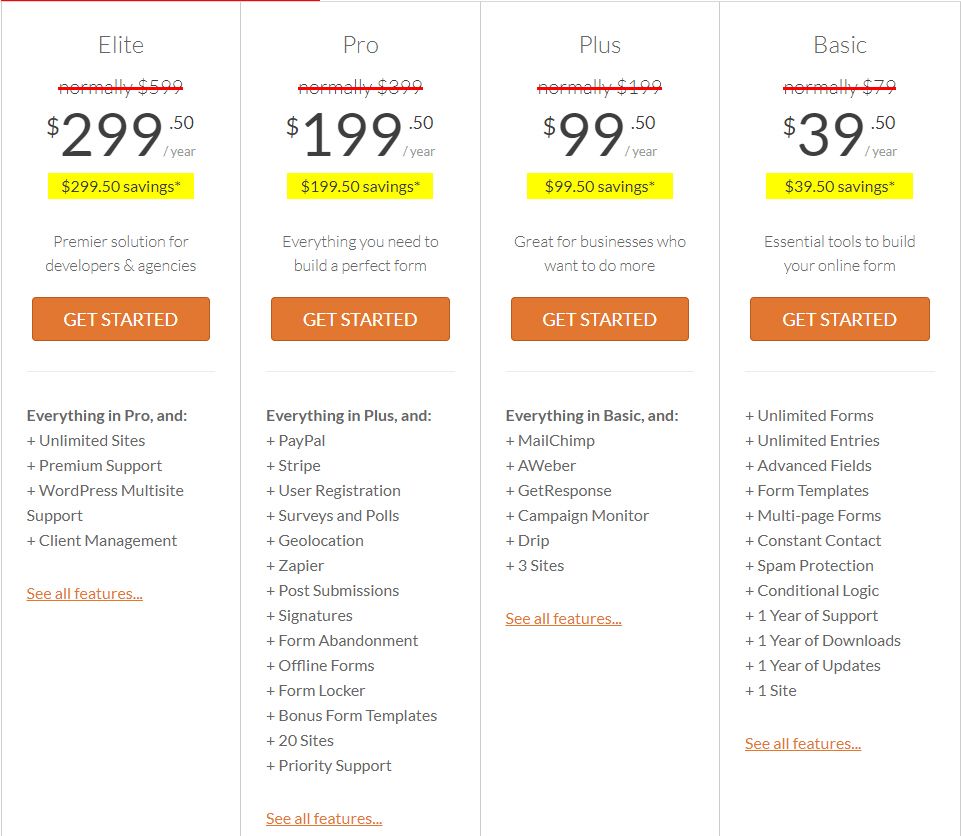
私WPFromsで条件付きロジックを適用する必要が作業のためにBasicを最近購入しました。 Basicバージョンでは、事前に構成されたテンプレートが無料版よりも少し多いです。 しかし、考えてではなく、それほど多くありません。 上位バージョンでは、より多くのテンプレートが提供されているようです。
WPFormsツアー
WPFormsをインストールして WordPress 伝言板> WPForms> All Formsに移動し、 新規追加をクリックすると、事前に構成されたテンプレートのリスト画面が表示されます。
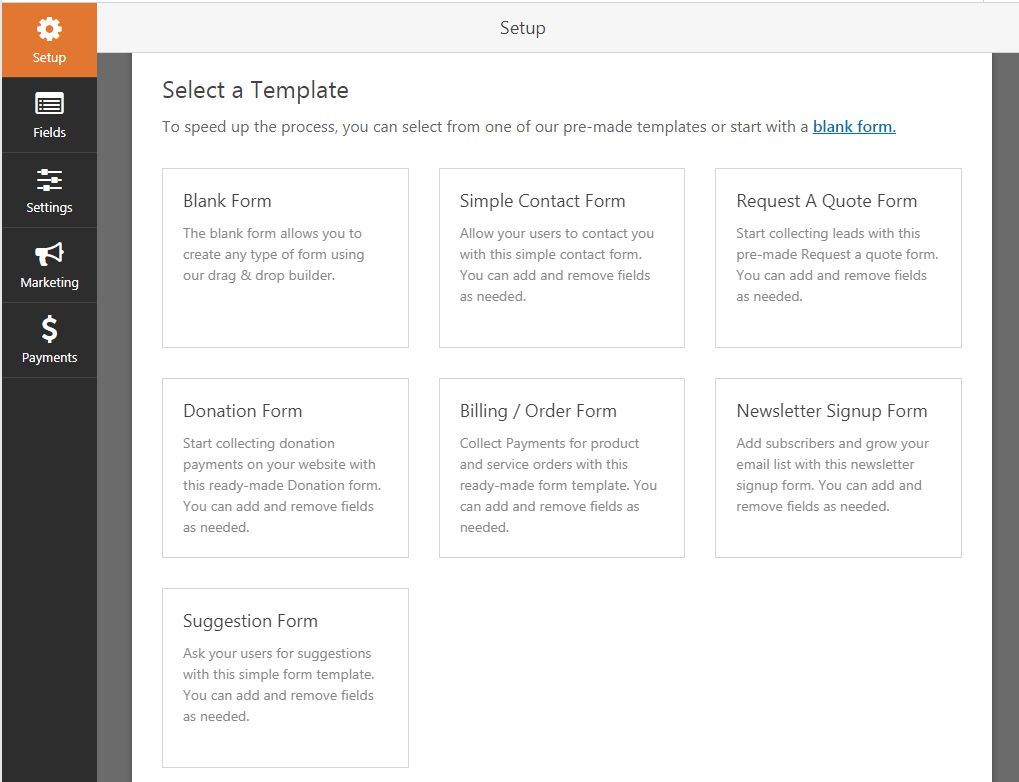
提供されているテンプレートのXNUMXつを選択するか、[blank form]をクリックして内容のないフォームから起動できます。
無料版では、次のXNUMXつのテンプレートが提供されます。
- Blank Form(内容のないフォーム)
- Simple Contact Form(単なるコンタクトフォーム)
- Newsletter Signup Form(ニュースレターに登録フォーム)
- Suggestion Form(提案)
Basicプランでは、上記のXNUMXつの他に、以下のフォームが追加で提供されます。
- Request A Quote Form(見積もり依頼)
- Donation Form(寄付フォーム)
- Billing / Order Form(請求書/注文書)
上位バージョンでは、加えて、様々なテンプレートが提供されるとね。 いくつかのフォームには、決済機能に統合されています。 たとえば、Billing / Order Formを選択すると、次のようなメッセージが表示されます。
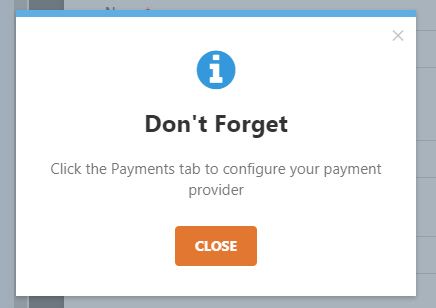
Proバージョンでペイパル、Stripeなどを通じて決済を受けることができます。 WooCommerceを使用せずにPayPalで支払いを受けようとする場合に便利そうです。
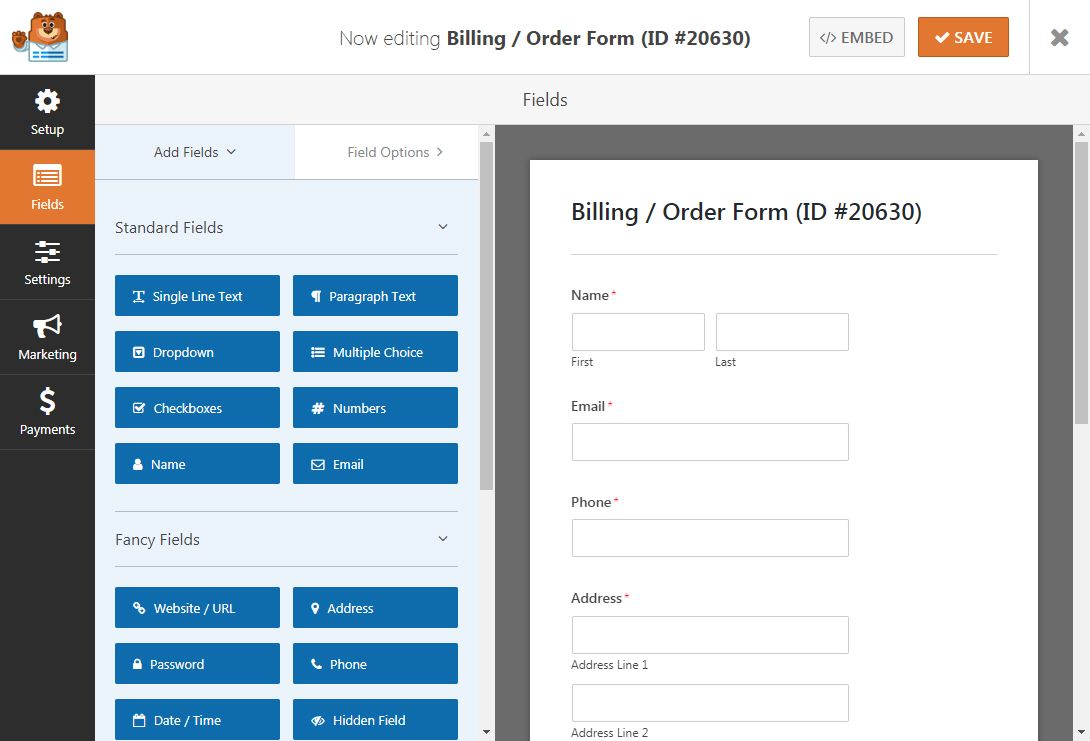
Billing / Order Formをロードすると、上記のような編集画面が表示されます。 左からStandard FieldsとFancy Fieldsで必要なフィールドをドラッグして右にドロップします。
フィールドを変更するには、変更するフィールドをマウスでクリックします。
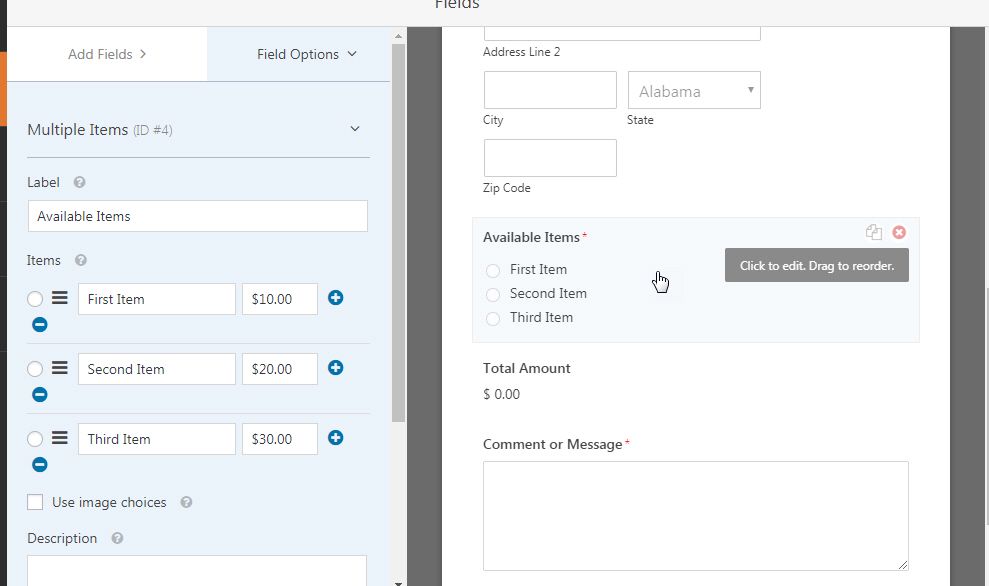
ラベル、項目の名前と値を変更することができます。 各フィールドに 高度なオプション와 条件式 オプションが提供されます。
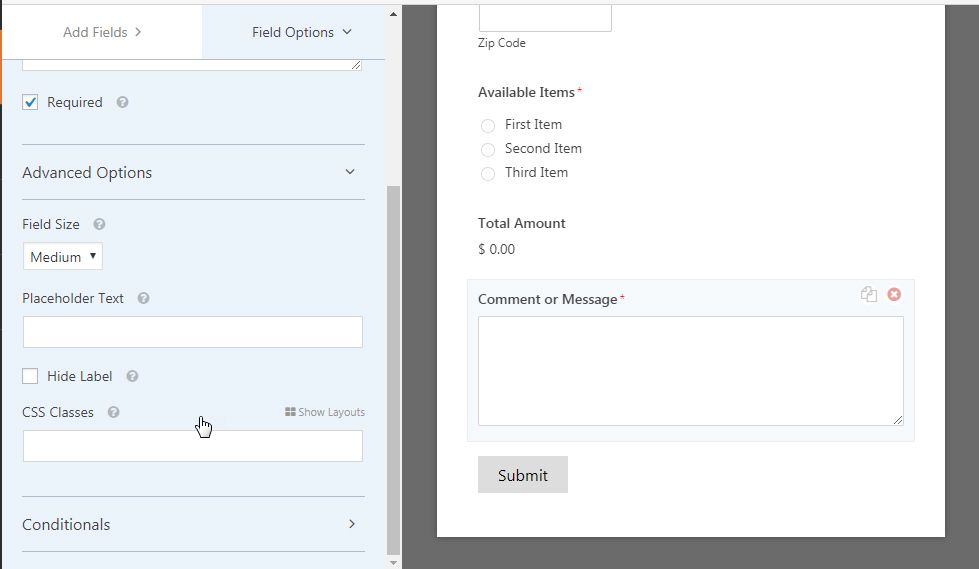
Advanced Options(詳細オプション)では、フィールドのサイズを選択することができ、PlaceholderテキストとCSSクラスを入力することができます。 そして Hide Label オプションが提供されます。
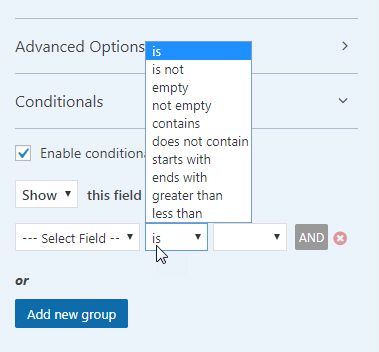
条件式は、そのフィールドが表示されたり表示されないようにするための条件を付与することができます。 特定の選択をした場合に、フィールドを表示したり、非表示にする場合に便利です。
設定 ページには、一般的な設定と通知の設定、そしてフォームの送信後の動作のオプションを設定することができます。
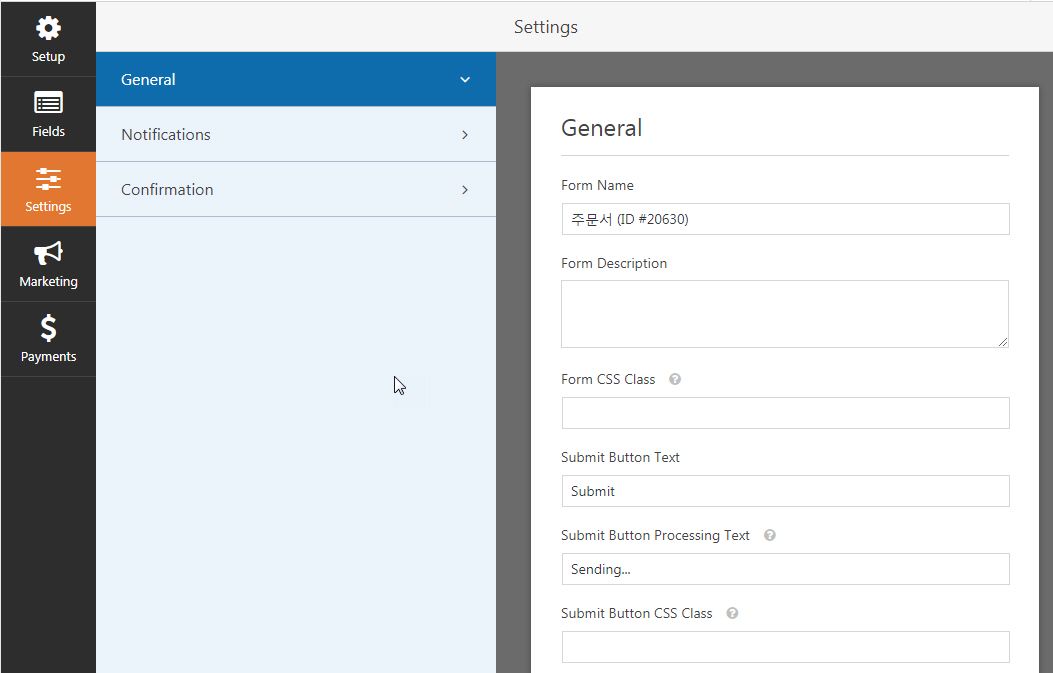
通知 ページでは、通知を受信する電子メールアドレスなどを設定することができます。
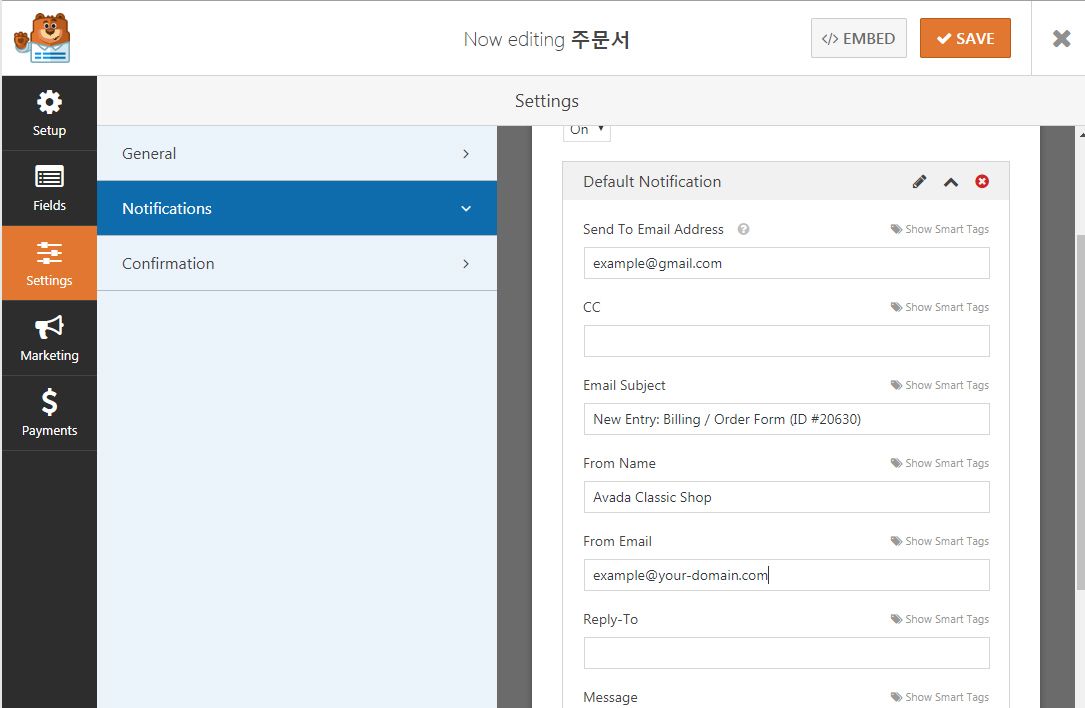
Send To Email Addressにお問い合わせ内容を受信する電子メールアドレスを入力します。 Email Subject、From Name なども指定します。 メールからは、そのドメインにされた電子メールアドレスを入力する必要が迷惑メールに分類されません。 たとえば、example.comドメインの場合info@example.comのような電子メールアドレスを入力することができます。 実際にないメールアドレスであっても構いません。
Reply-To フィールド: スマートタグを表示しますをクリックして、送信者の電子メールアドレスを追加すると便利です。 その後、受信されたメールですぐに返信が可能です。
確認でConfirmation Typeを選択することができます。
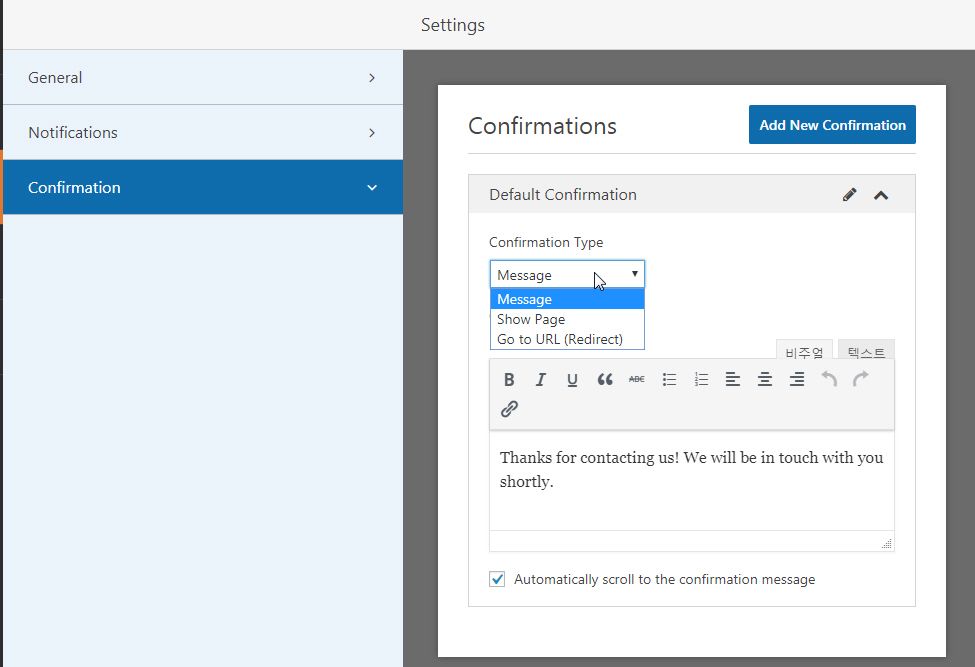
次のXNUMXつのタイプの中から選択することができます。
- Message - フォーム送信後のメッセージの表示
- ページを表示 - フォームの送信後にページを表示します。 このオプションを選択すると、表示するページを選択するためのドロップダウンが表示されます。
- Go to URL (Redirect) - URL に移動
設定を保存して、右上の 埋め込むをクリックすると、ショートコードが表示されます。
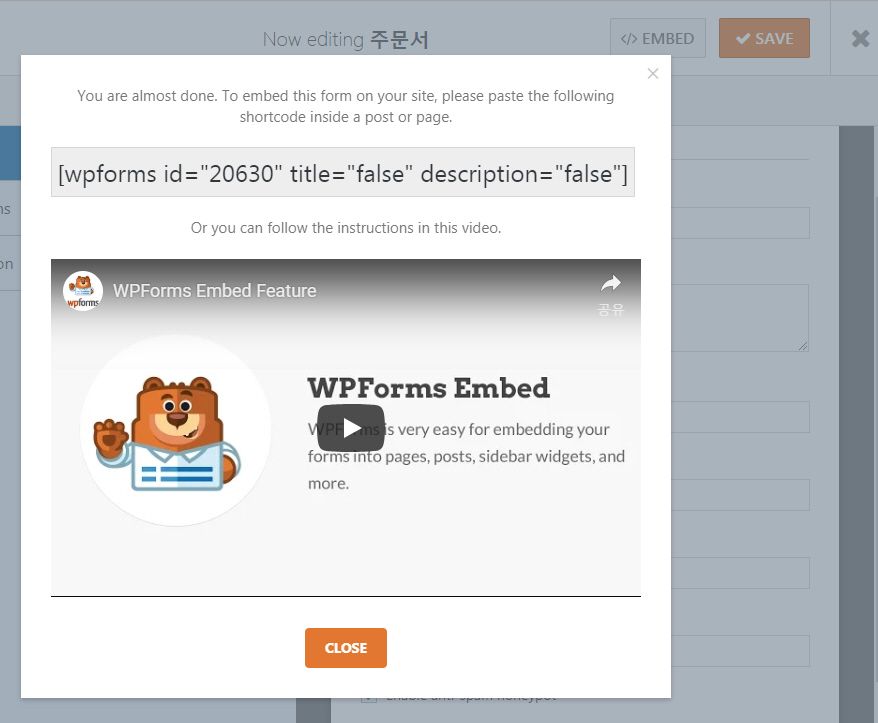
このショートコードをしたいページなどを追加すると、フォームが表示されます。 Avadaナ Enfold などのページビルダーを使用しているテーマのでは、テキスト要素に入力します。
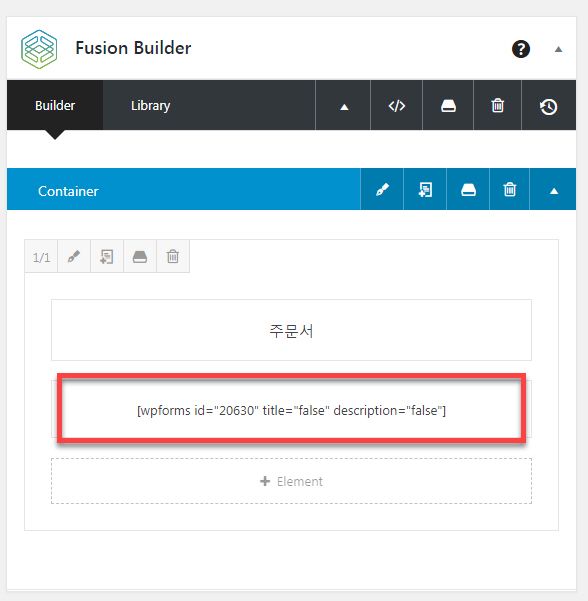
Billing / Order Formデフォルトのテンプレートをそのまま使用する場合は、次のように表示されます。
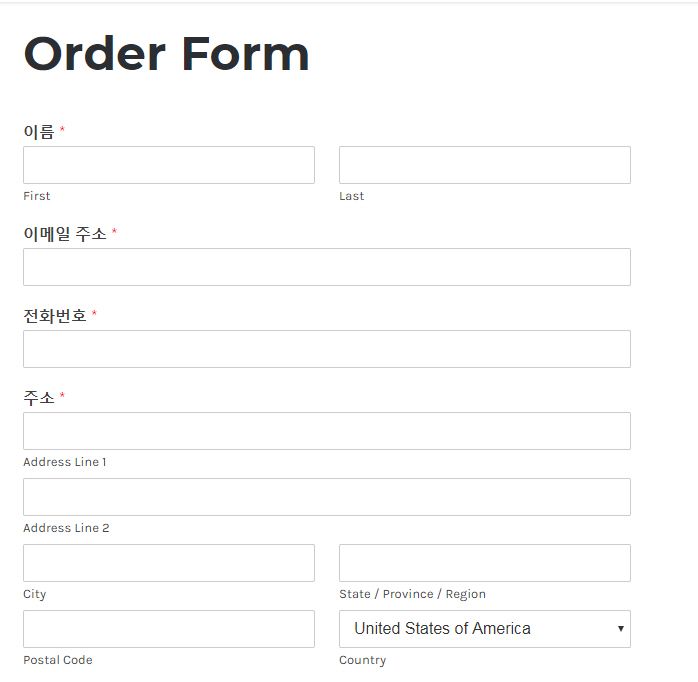
アドレスフィールドに 国가 United States of Americaでデフォルトで選択されていますね。 このオプションを変更する方法はWPFormsにお問い合わせしてみるいたします。 (アドレスから英語に残された部分は、Loco Translateようなプラグインを使用すると、翻訳が可能になります。)
Googleのクロムの名前、電話番号、住所などの情報が保存されている場合は保存された設定を選択して、自動的に情報を入力することができます。
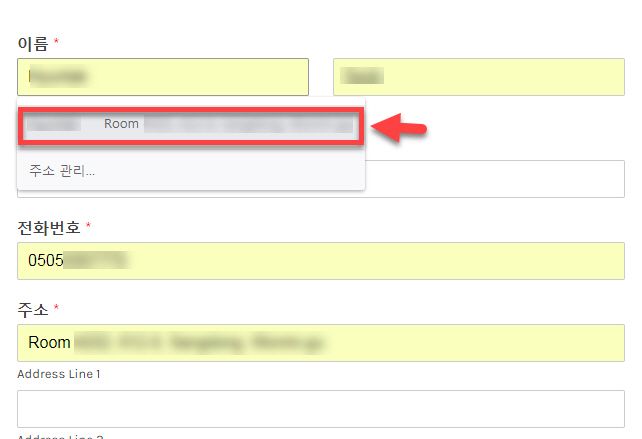
最後に、
WordPressは、さまざまなコンタクトフォームのプラグインがあります。 無料のプラグインであるContact Formを利用したり、WPFormsの無料版を利用みることができます。
条件付きロジック機能と事前構成されたテンプレートなどを利用するには、 有料版を考慮してみることができます。 他にもQuform、Gravity Formsなど、様々なプラグインがあります。 個人的には Quformこのすっきり必要な機能が搭載されていてよく利用しています。 洗練された機能が必要な場合には、 重力フォームを使用してみることができます。

こんにちは? 誰問い合わせを海事調べてここに質問を投げてみてください。
無料バージョンではコンテキストたリストとは、無条件のメールのみ確認可能と思います。
有料版では、管理者パネルやプラグインパネルからコンタクトリストと内容を見ることがありますか?
有料バージョンではコンタクトレス
こんにちはHappist様、久しぶりですね。
私EntriesというメニューがWPForms下において、無料版でもデータがDBに格納されているものと思いました。
しかし、WPForms Liteバージョンの場合 WPForms> Entriesをクリックすると、有料版にアップグレードするようにポップアップが表示さね。
有料版では、提出されたお問い合わせの項目を確認することができます。
https://www.screencast.com/t/j6ioUWk6qxa